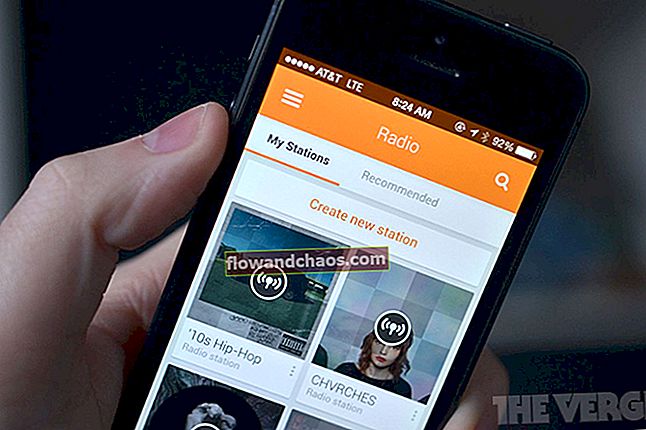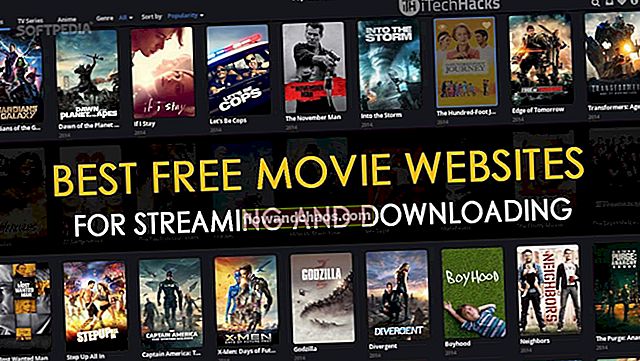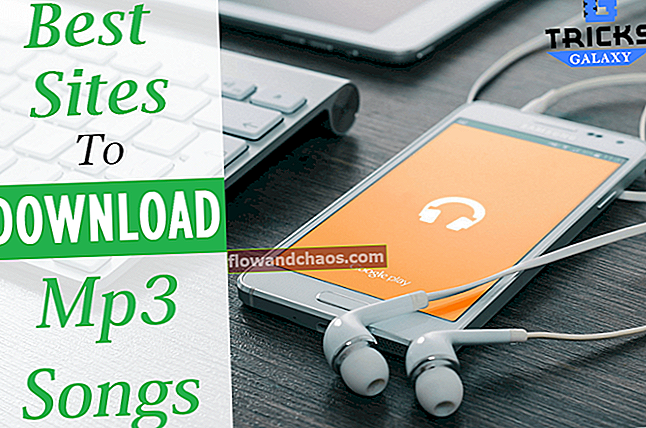Optagelse eller spejling af din iPhone-skærm var tidligere en besværlig proces. Hvis du ønskede at fange enhver iOS-gameplay eller lave en sjov GIF som en handling på skærmen, var du nødt til at downloade en tredjepartsapp eller tilslutte din iOS-enhed til computersystemet.
Disse dage er dog væk. Med fremkomsten af den nyeste iOS 11 har Apple introduceret sin høje funktionalitet, som du kan aktivere skærmspejling på iOS 11-enheder. Gennem denne funktion kan du nemt spejle din iPhone-skærm. Detaljeringsprocessen for, hvordan du aktiverer skærmspejling i iOS 11, forklares detaljeret.
Se også: Sådan bruges enhåndstastatur i iOS 11
Aktivering af skærmspejling i iOS 11
Aktivering af skærmspejling i iOS 11-enheder er ekstremt enkel. Med det alsidige kontrolcenter i iOS 11 kan du aktivere skærmspejling på din iPhone meget let. Du skal sikre dig, at du flyver til en kompatibel enhed som Apple TV.
Her er trinene til at spejle din iPhone-skærm:
- Stryg op på din startskærm for at starte Kontrolcenter på din iOS 11-enhed.
- Tryk på ikonet "Skærmspejling". Du kan trykke på dette ikon fast for at åbne enhedslisten, hvis du har 3D touch-aktiveret iPhone.
- Nu, med listen over tilgængelige enheder, kan du trykke på den ønskede enhed, siger Apple TV for at opnå skærmspejling. Hvis du spiller med Apple TV, skal du muligvis også indtaste adgangskoden.
- Nu spejles din iOS 11-enheds skærm med den respektive kompatible enhed.
- For at stoppe skærmspejling skal du bare stryge Kontrolcenter op igen og klikke på "Stop spejling".
Sådan optages iPhone-skærm nativt
Som du måske allerede ved, giver iOS 11-operativsystemet dig mulighed for at tilføje såvel som organisere skifter i Kontrolcenter. Hvis du kører iOS-udvikler beta, som frigivet af Apple for nylig, vil du støde på muligheden for at optage din iPhone-skærm som til stede i Kontrolcenter-indstillingen på smartphonen.

For at bruge det samme kan du følge disse enkle trin:
- Du kan åbne Indstillinger> Kontrolcenter. Her kan du tilføje skærmoptagelse ved hjælp af ikonet “+”.
- Når du har brug for at optage din iPhone-skærm, skal du bare stryge skærmen op fra bunden. Dette åbner Kontrolcenter på din telefon.
- Her kan du trykke på ikonet "optag" og skifte det aktivt. Skifteren blev rød. Dette indikerer, at iPhone-skærmen er ved at blive optaget. Du finder også en vedvarende meddelelseslinje på denne skærm. Denne bjælke bruges til at vise varigheden af din optagelse.
- Hvis du ønsker at afslutte optagelsen af iPhone-skærmen, skal du bare stryge Kontrolcenter op igen og derefter slukke for den samme skifte. Dette ville stoppe optagelsen med det samme.
Når du er færdig med at optage din iPhone-skærm, kan du få adgang til iOS-skærmoptagelsen fra selve Photos-appen. Ud over dette får du også muligheden for at trimme optagelsen ved at justere længden, hvis du ønsker det.
iPhone-skærmspejling og -optagelse er de største funktioner, der tilbydes af iOS 11.
Se også: Sådan aktiveres mørk tilstand i iOS 11